實時文本在 iOS 16 中不起作用?如何修復它
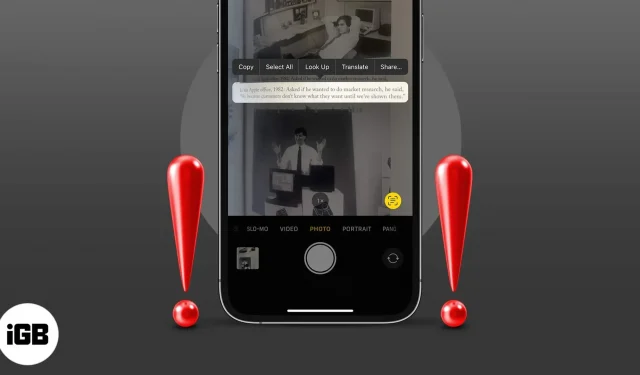
實時文本是 iOS 16 中的一項很棒的新功能,可讓您快速從圖片或相機圖片中提取文本並隨心所欲地使用它。然而,許多用戶抱怨 Live Text 在他們的 iPhone 上無法正常工作。因此,這裡有一些故障排除技巧,可以幫助您立即解決問題。
讓我們一一看看。
1. 檢查您的設備是否支持實時文本
您是否知道並非所有支持 iOS 16 的設備都支持此功能?實時文本僅適用於配備 A12 Bionic 或更高版本且運行 iOS 16 或更高版本的 iPhone。這意味著它僅適用於下面列出的設備:
- iPhone XS、iPhone XS Max 和 iPhone XR
- iPhone 11、12 和 13 系列
筆記。想要了解有關實時文本及其功能的更多信息?我們詳細的博客擁有您需要的一切。
2. 確保相機啟用實時文本
實時文本的好處之一是您可以使用 iPhone 的相機識別實時腳本中的文本。但如果您在屏幕上沒有看到實時文本圖標(黃色括號),則它可能已被禁用。請按照以下步驟啟用實時文本。
- 啟動“設置”→“相機”。
- 滾動到實時文本並將其打開。
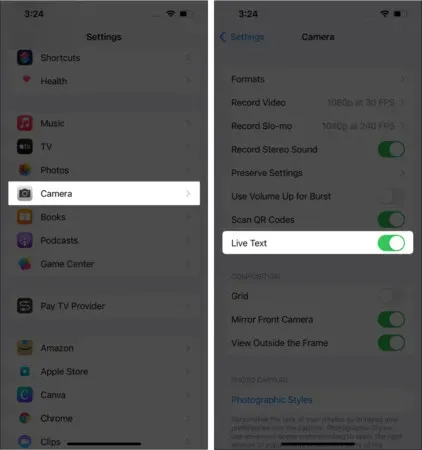
3. 打開圖像的實時文本
現在,如果您在照片中沒有看到實時文本圖標,則您需要執行以下操作。
- 啟動“設置”→“常規”。
- 單擊“語言和地區”。
- 滾動到實時文本並將其打開。
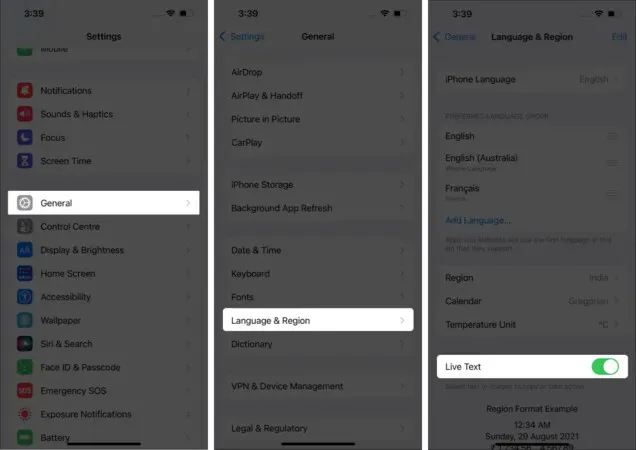
4.更改iPhone語言
如果您看到並單擊“實時文本”圖標但沒有任何反應,則可能遇到了語言障礙。Apple 目前僅支持英語、中文、法語、意大利語、德語、葡萄牙語和西班牙語。
如果您的設備設置為任何其他語言,實時文本將無法響應。
要更改它,請轉至設置 → 常規 → 語言和區域,然後檢查當前選擇的語言。將其更改為上述任何一種語言,然後重試。
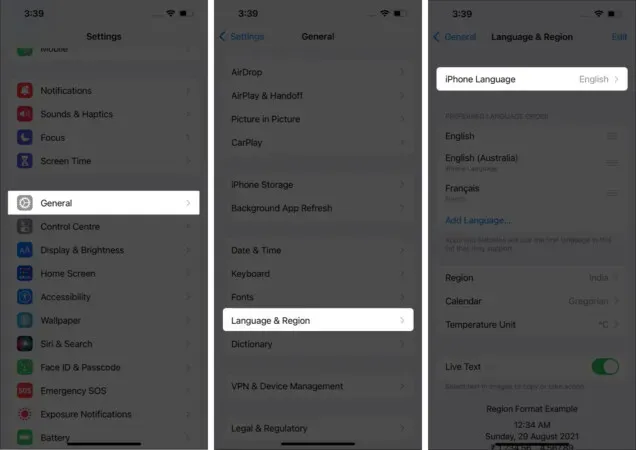
5. 強制關閉並重新啟動應用程序。
如果上述所有設置均已啟用,但實時文本仍無法正常工作,請強制退出應用程序並在 30 秒後重新啟動。這很可能會解決後台問題,並且該功能現在應該可以正常工作。
6. 重新啟動你的iPhone
無論出現什麼問題,重新啟動設備通常都可以解決問題。因此,嘗試解決這個問題也沒什麼壞處。該方法取決於您的 iPhone 型號;如果您需要幫助,請查看本指南。
7. 重置所有設置
這是一個嚴厲的舉動,因為它會刪除你的 Apple Pay 卡、鑰匙、密碼等。不過,這也可以解決阻止實時文本順利運行的問題。只要您備份了所有設置,這就是一個雙贏的局面。
- 轉到“設置”→“常規”。
- 向下滾動到傳輸和重置 iPhone。
- 點擊重置 → 重置所有設置。
- 輸入您的密碼並單擊重置所有設置進行確認。
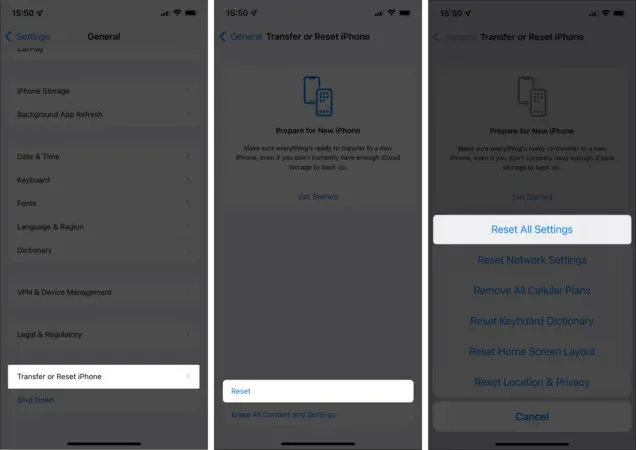
我希望上述修復可以幫助您解決問題,並且實時文本可以在您的 iPhone 上完美運行。如果您在啟動和運行實時文本時仍然遇到問題,則問題可能與硬件有關。最好聯繫 Apple 支持以獲得解決方案。
還有其他問題嗎?在下面的評論中分享吧!



發佈留言